Umfragen auf TikTok erstellen: Eine umfassende Anleitung
Sind Sie neu bei TikTok und fragen sich, wie man eine Umfrage erstellt? Keine Sorge, es ist einfacher als Sie denken!
Mit einer Umfrage können Sie Ihre Follower direkt ansprechen, indem Sie ihnen eine Frage stellen und sie zwischen zwei vorgegebenen Antworten wählen lassen. Diese Interaktion fördert die Beteiligung der Nutzer und gibt Ihnen wertvolles Feedback darüber, wie Ihre Inhalte ankommen.
Das Erstellen einer Umfrage auf TikTok ist zum Glück unkompliziert. Diese Anleitung führt Sie Schritt für Schritt durch den Prozess, sowohl auf dem Smartphone als auch auf dem PC, und zeigt Ihnen, wie Sie die Ergebnisse einsehen können.
So erstellen Sie eine Umfrage auf TikTok mit der iPhone-App
Anders als bei anderen Plattformen wie Instagram, wo Umfragefunktionen im Erstellungsmodus der Stories direkt zugänglich sind, erfordert TikTok einen etwas anderen Ansatz. Bei TikTok müssen Sie zuerst ein Video hochladen, bevor Sie die Umfragefunktion nutzen können. Hier ist, wie es geht, wenn Sie ein iPhone nutzen:
| 1. | Öffnen Sie die TikTok-App auf Ihrem iPhone.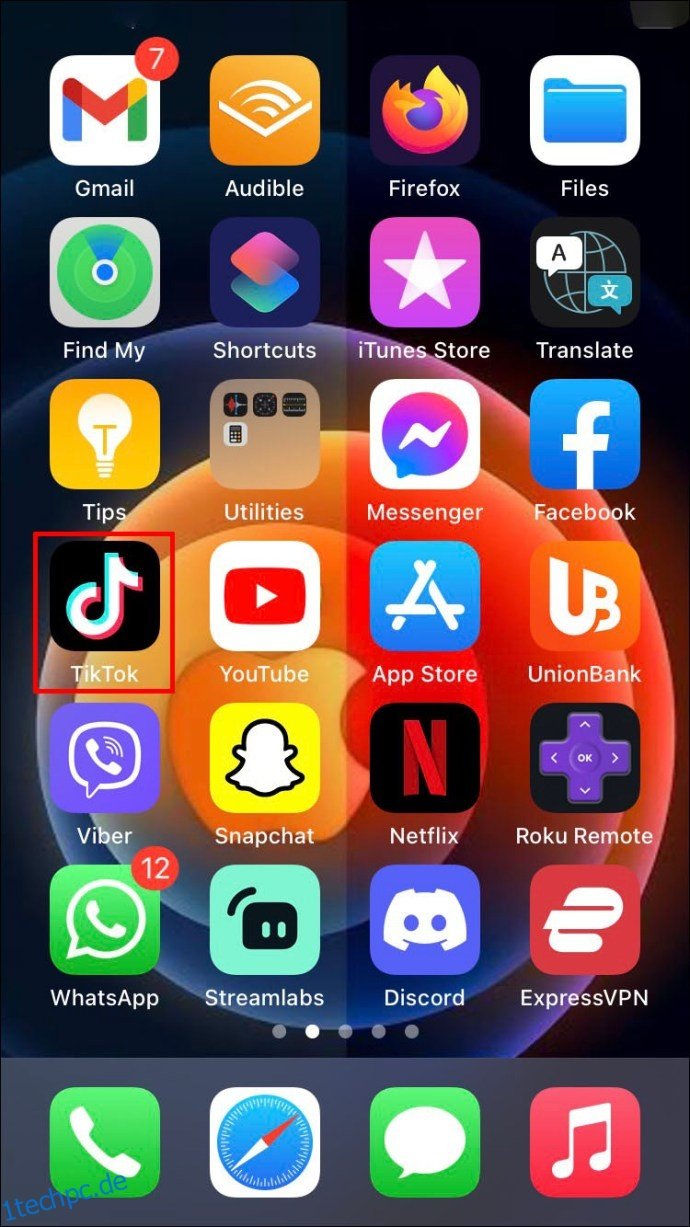 |
| 2. | Tippen Sie auf das Pluszeichen-Symbol unten in der Mitte des Bildschirms, um ein neues Video zu erstellen.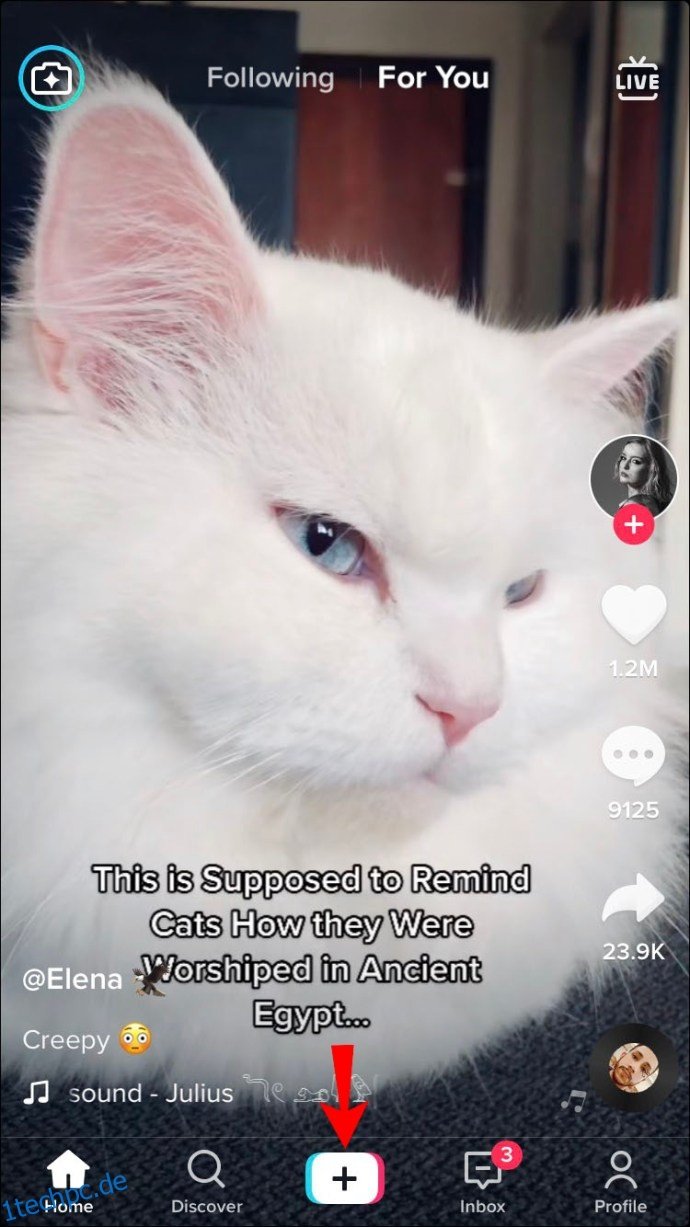 |
| 3. | Nehmen Sie ein neues Video auf oder laden Sie eines aus Ihrer Galerie hoch. Wenn Ihr Video bereit ist, wählen Sie „Weiter“. |
| 4. | Auf dem Bearbeitungsbildschirm finden Sie unten das „Sticker“-Symbol (Smiley-Gesicht). Wählen Sie im Menü „Sticker“ die Option „Umfrage“.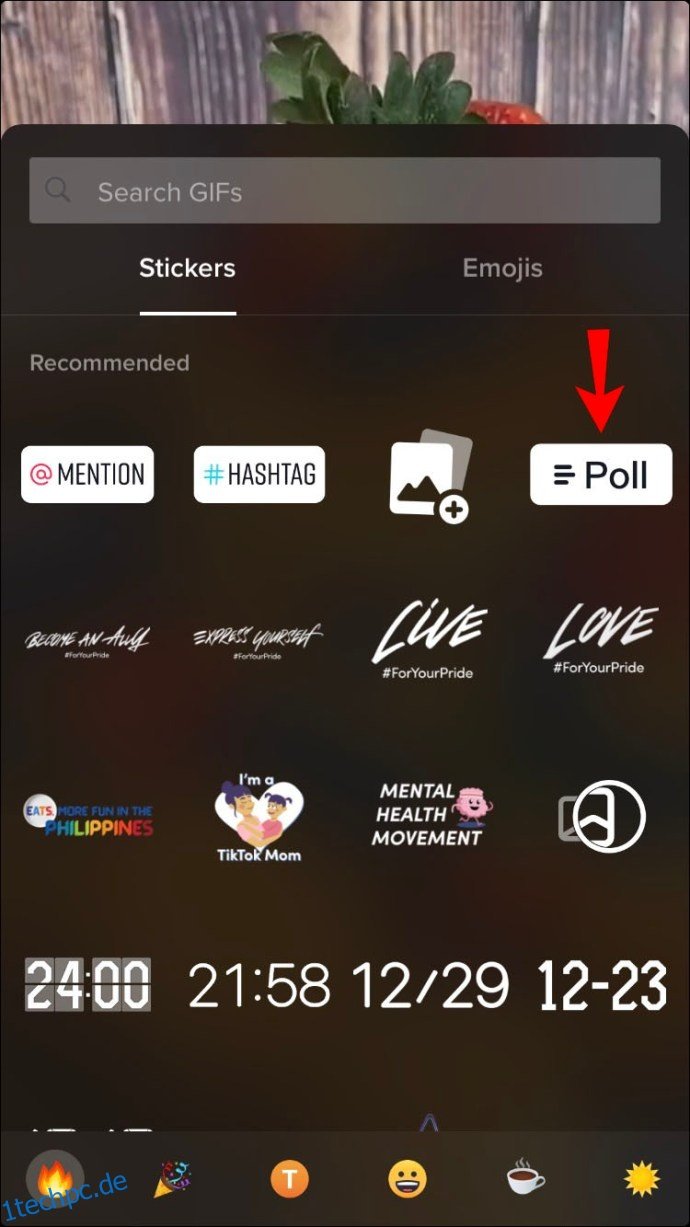 |
| 5. | Geben Sie Ihre Frage ein, gefolgt von den Antwortmöglichkeiten. (Beispiel: „Ja“ oder „Nein“).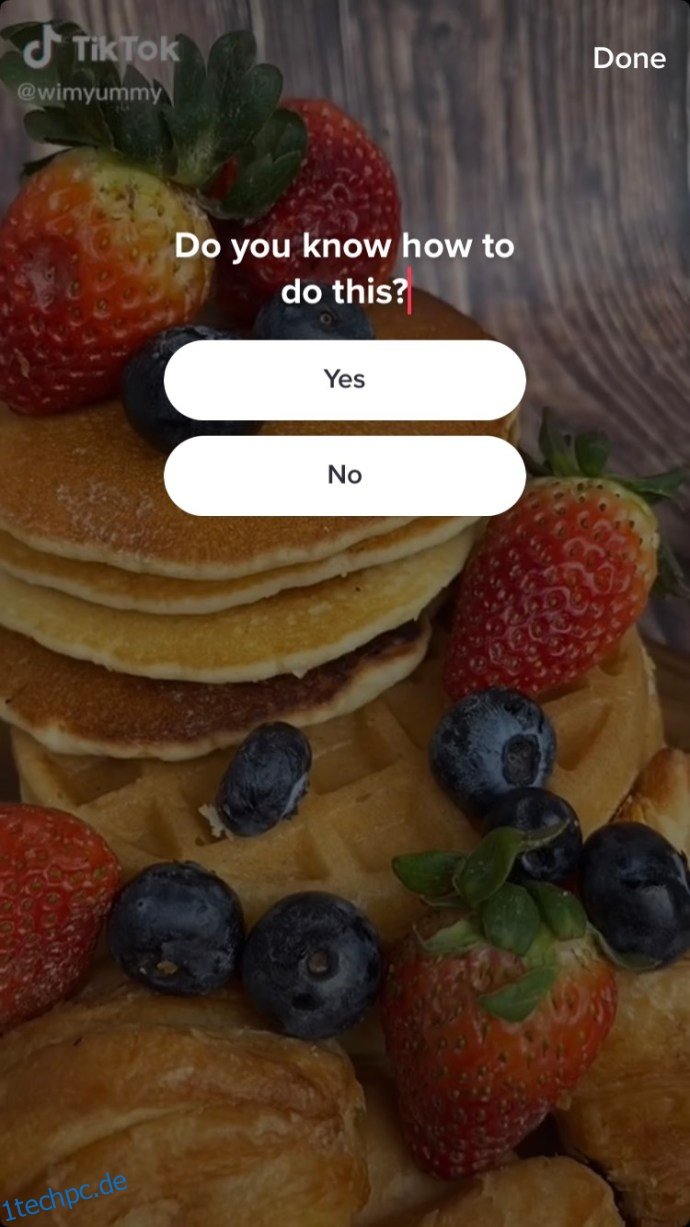 |
| 6. | Wenn Sie mit der Umfrage zufrieden sind, wählen Sie „Fertig“. Tippen Sie anschließend auf „Weiter“, fügen Sie Ihre Videobeschreibung und Tags hinzu.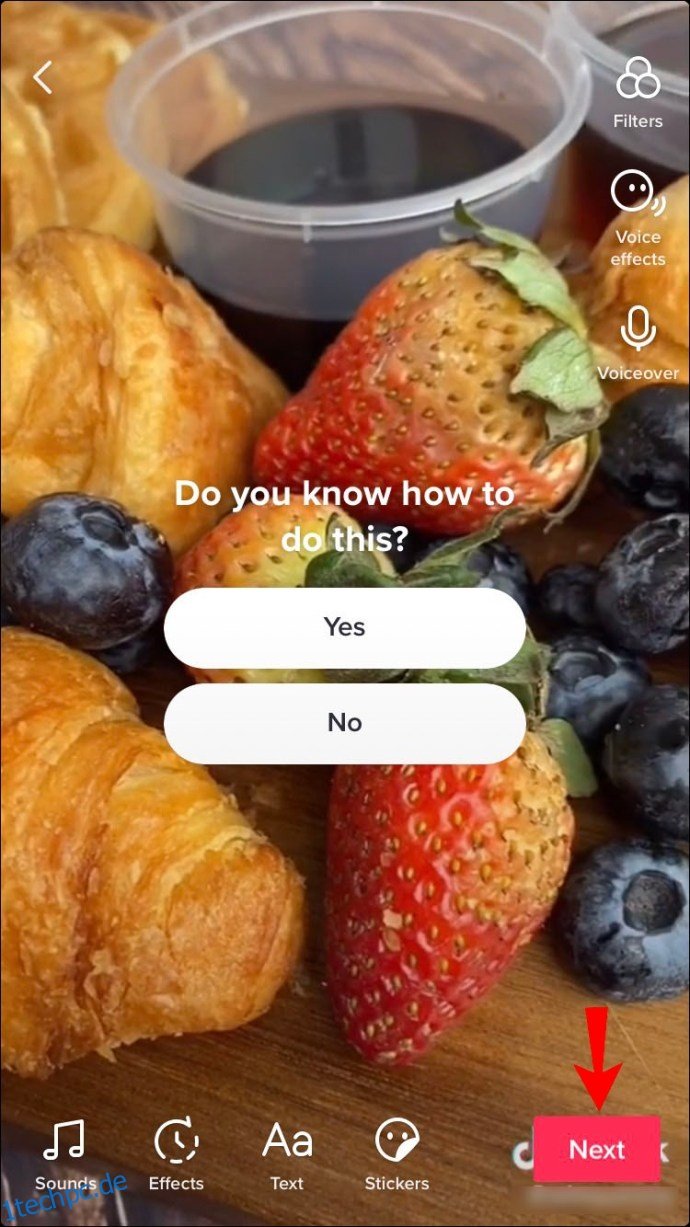 |
| 7. | Klicken Sie auf „Posten“, um Ihr Video mit der Umfrage zu veröffentlichen.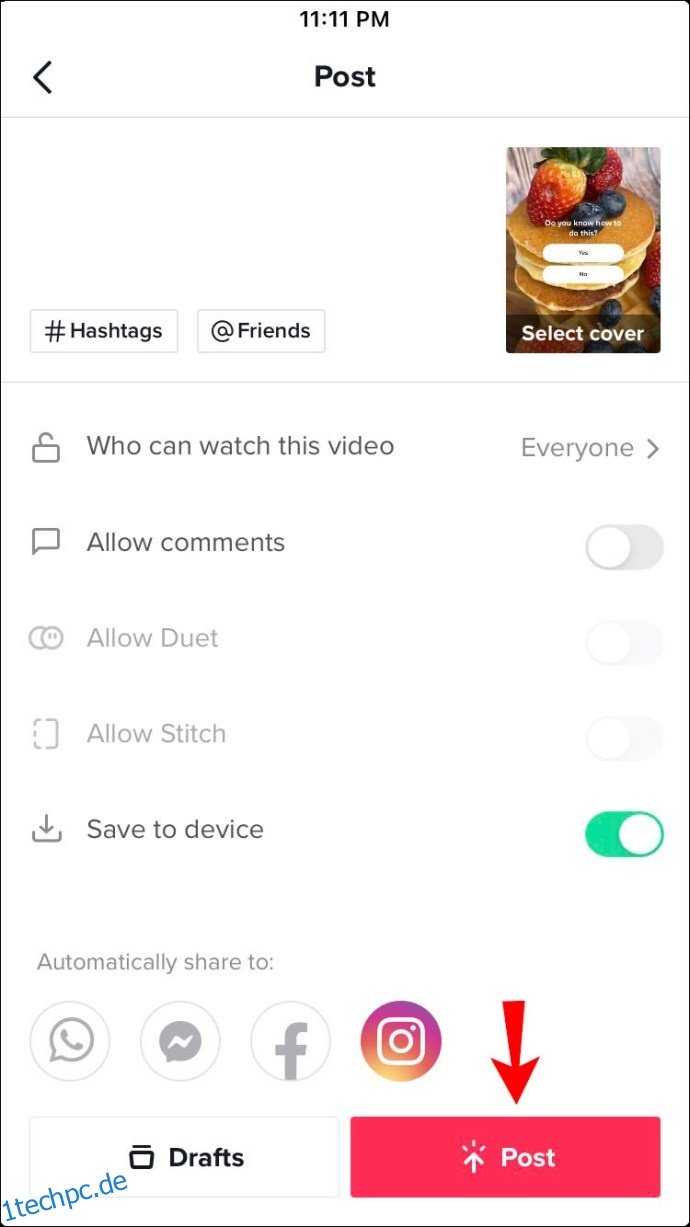 |
So erstellen Sie eine Umfrage auf TikTok mit der Android-App
Auch auf Android-Geräten ist das Hinzufügen von Umfragen schnell und einfach. Folgen Sie diesen Schritten:
| 1. | Öffnen Sie die TikTok-App auf Ihrem Android-Gerät.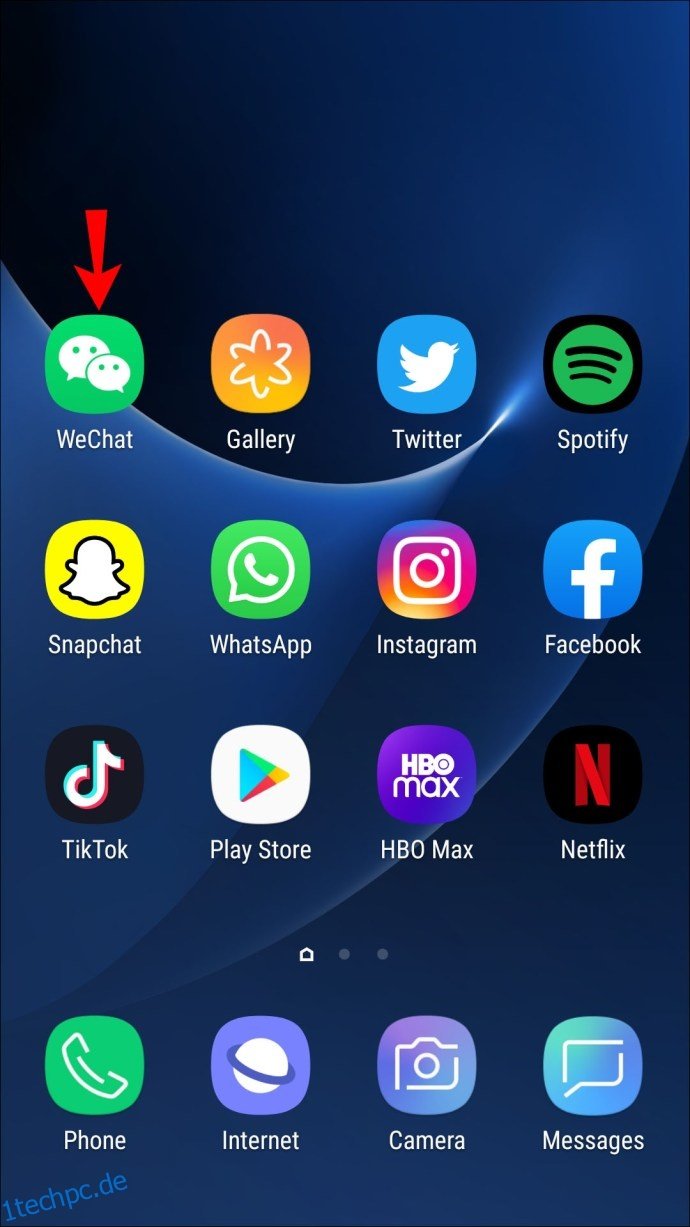 |
| 2. | Tippen Sie auf das Pluszeichen-Symbol unten in der Mitte, um ein neues Video aufzunehmen oder hochzuladen.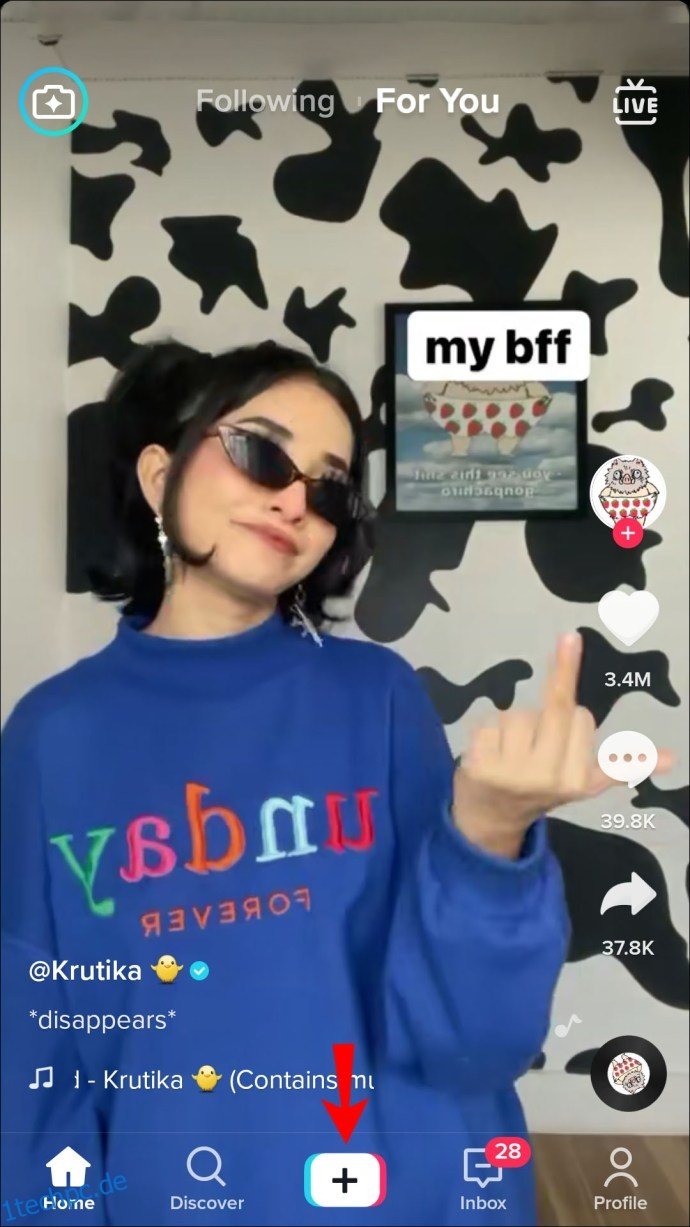 |
| 3. | Nach der Videoauswahl, klicken Sie auf „Weiter“. Im Bearbeitungsbildschirm finden Sie das „Sticker“-Symbol (Smiley). |
| 4. | Wählen Sie im Sticker-Menü „Umfragen“ aus. Geben Sie Ihre Frage und die zwei Antwortoptionen ein.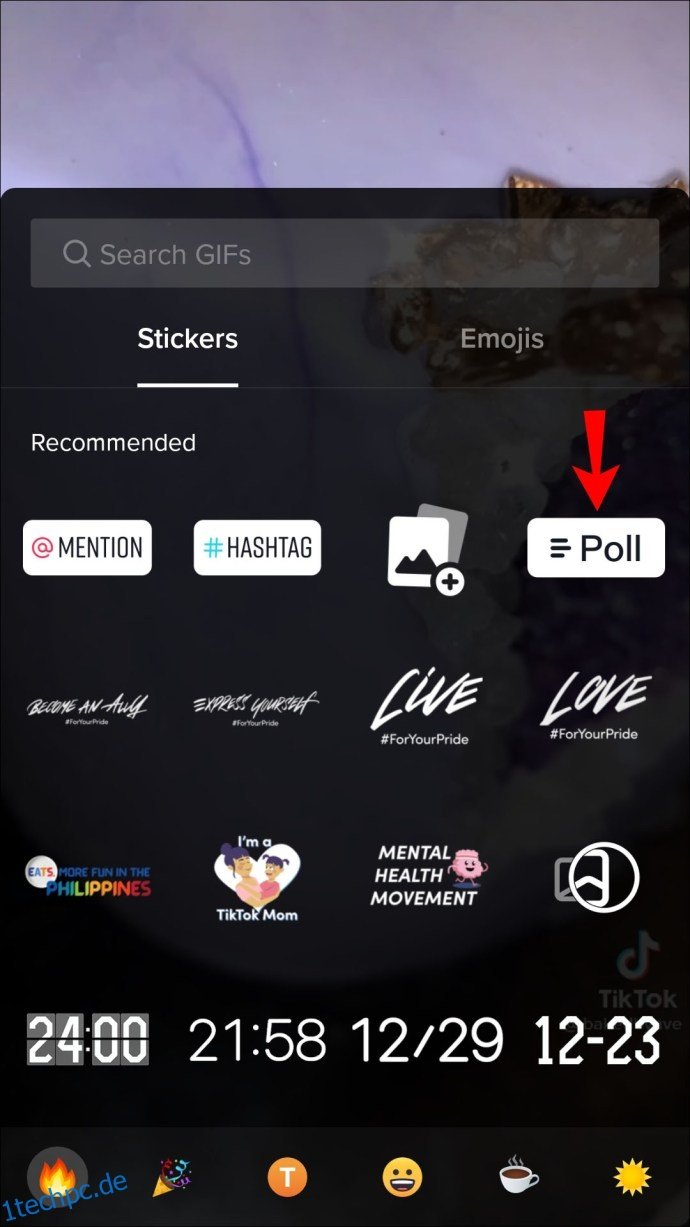 |
| 5. | Klicken Sie auf „Fertig“ in der oberen rechten Ecke.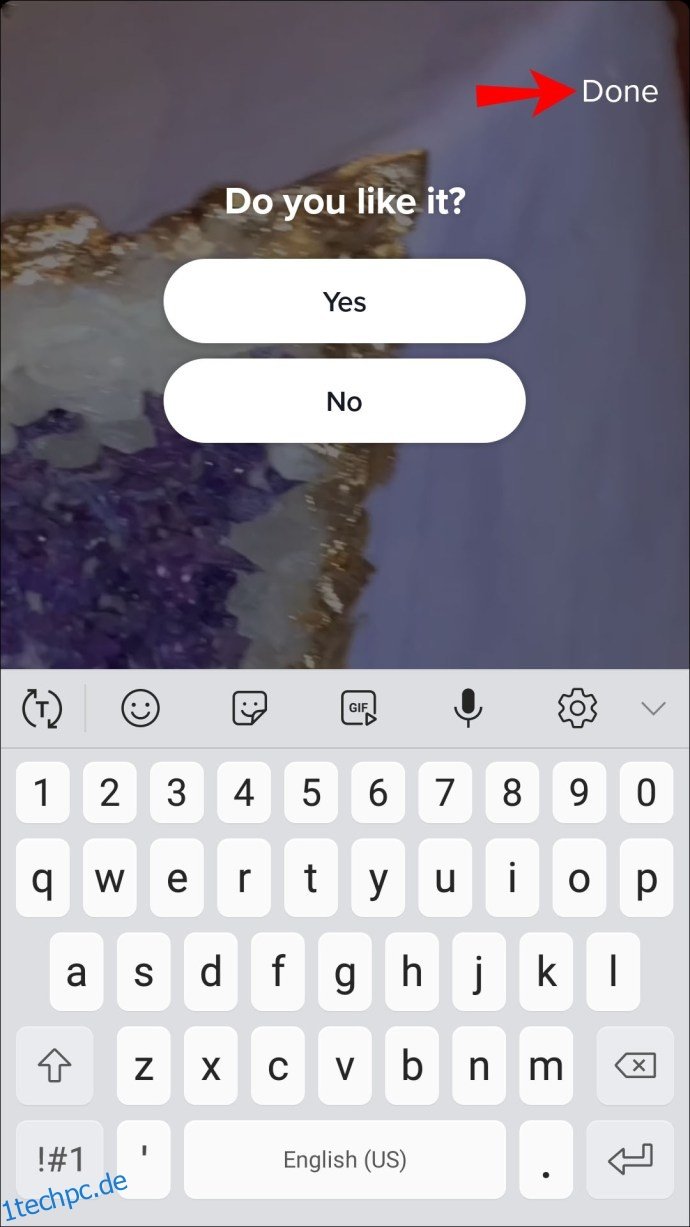 |
| 6. | Fügen Sie Effekte oder Musik hinzu und wählen Sie anschließend „Weiter“.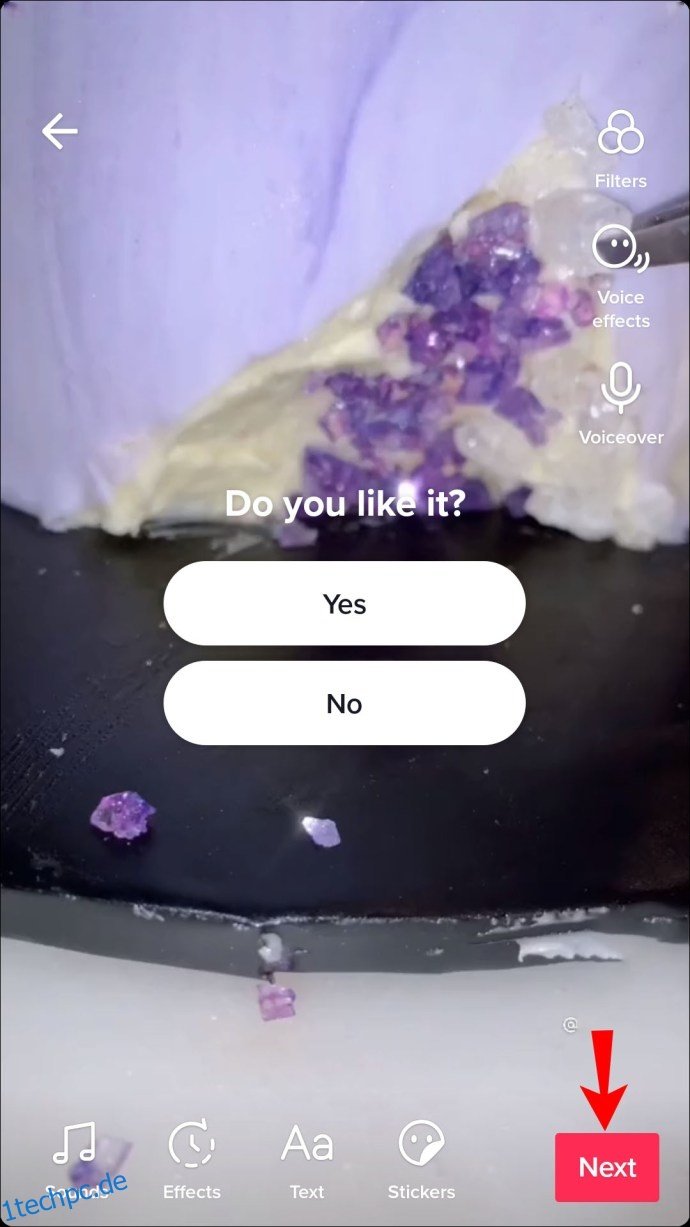 |
| 7. | Fügen Sie Bildunterschrift und Tags hinzu, bevor Sie auf „Posten“ klicken. Ihr Video mit Umfrage ist nun online.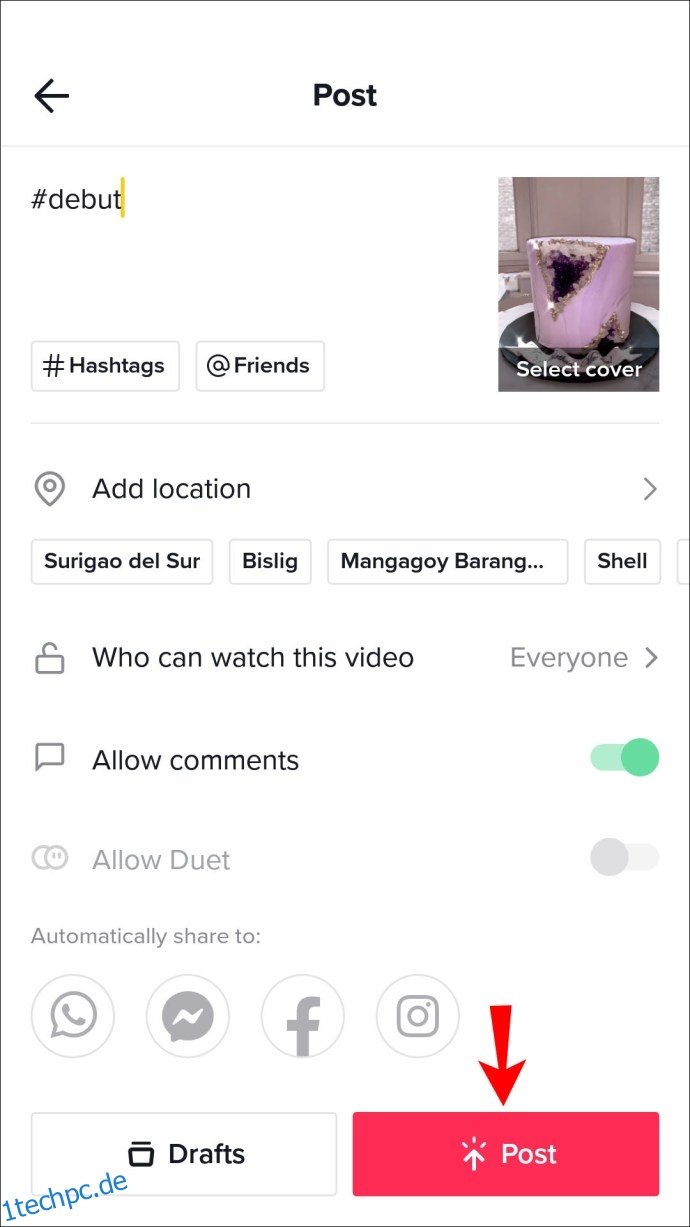 |
So erstellen Sie eine Umfrage auf TikTok über einen PC
Die Erstellung einer Umfrage auf TikTok über einen PC ist etwas komplizierter, da die Plattform hauptsächlich für mobile Geräte entwickelt wurde. Über die Webversion können Sie nicht alle In-App-Funktionen nutzen.
Um dieses Problem zu umgehen, können Sie einen Android-Emulator wie BlueStacks verwenden. Damit können Sie auf die mobile TikTok-Version zugreifen und alle Funktionen wie gewohnt nutzen. Hier ist eine Schritt-für-Schritt-Anleitung:
| 1. | Laden Sie BlueStacks herunter und installieren Sie es auf Ihrem PC. Öffnen Sie BlueStacks und navigieren Sie zum „Home“-Bildschirm. Suchen Sie den „Game Center“ Tab und wählen Sie dort den Google Play Store unter „Empfohlen“.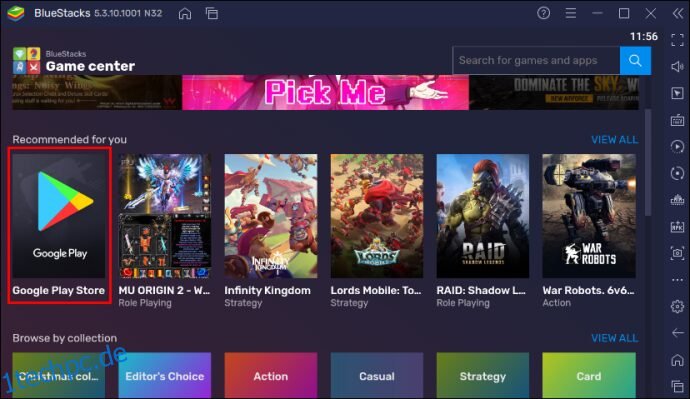 |
| 2. | Melden Sie sich im Google Play Store an, laden Sie TikTok herunter und installieren Sie es.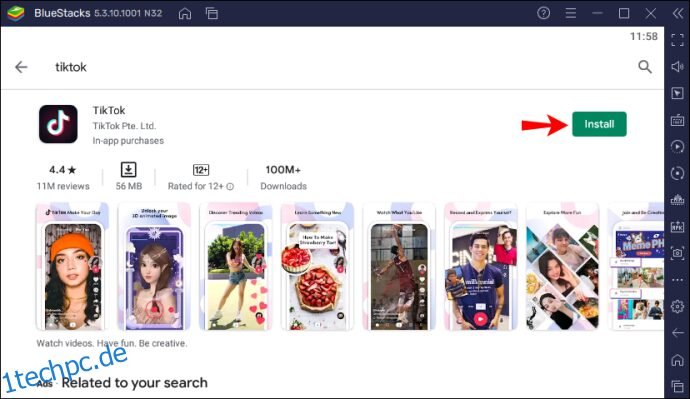 |
| 3. | Kehren Sie zur BlueStacks-Bibliothek zurück, suchen Sie die TikTok-App und melden Sie sich an. Die App kann jetzt wie auf dem Smartphone verwendet werden.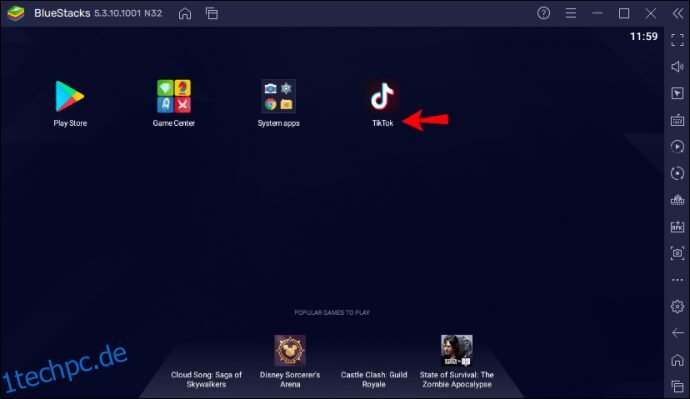 |
| 4. | Um Videos hochzuladen, müssen Sie diese zuerst in BlueStacks importieren. Navigieren Sie dazu zur „Bibliothek“, wählen Sie „System Apps“ und dann „Media Manager“. |
| 5. | Klicken Sie auf „Von Windows oder Mac importieren“ (unten links) und wählen Sie das gewünschte Video aus. |
| 6. | Wechseln Sie zurück zur TikTok-App in BlueStacks. Wählen Sie das Pluszeichen-Symbol und „Hochladen“. Wählen Sie das zuvor importierte Video.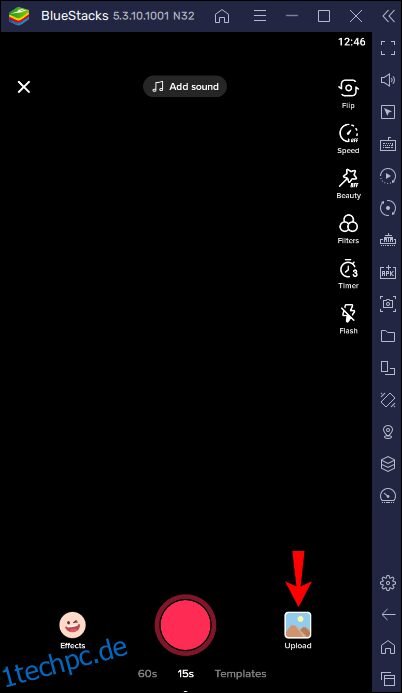 |
| 7. | Wählen Sie „Weiter“, um zum Bearbeitungsbildschirm zu gelangen. Suchen Sie am unteren Bildschirmrand das Smiley-Symbol für „Sticker“. |
| 8. | Wählen Sie den „Umfragen“-Sticker, geben Sie Ihre Frage und die zwei Antwortoptionen ein.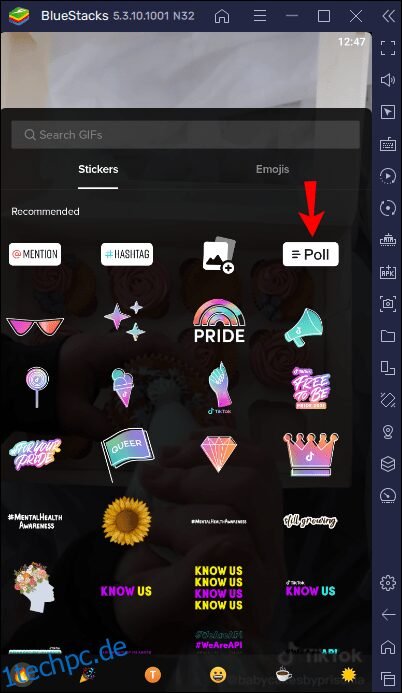 |
| 9. | Klicken Sie auf „Fertig“, fügen Sie bei Bedarf weitere Effekte oder Musik hinzu und wählen Sie dann „Weiter“. Hier können Sie Tags und Beschriftung hinzufügen. |
| 10. | Klicken Sie auf „Posten“, um Ihr Video mit der Umfrage auf TikTok zu veröffentlichen. |
Weitere häufig gestellte Fragen
Wie sehe ich die Ergebnisse meiner TikTok-Umfrage?
Nachdem Ihr Video mit der Umfrage veröffentlicht wurde, können Sie die Abstimmungsergebnisse einsehen. So funktioniert es:
1. Öffnen Sie die TikTok-App.
2. Gehen Sie zum entsprechenden Video und tippen Sie darauf.
3. Klicken Sie auf den „Umfrage-Sticker“. Eine Option zum Anzeigen der Ergebnisse wird eingeblendet. Wählen Sie diese.
4. Ein Bildschirm zeigt Ihnen die Anzahl der abgegebenen Stimmen für jede Antwort und wer für welche Antwort gestimmt hat.
Fazit
Das Erstellen einer Umfrage auf TikTok ist unkompliziert, sobald Sie die Schritte kennen. Die PC-Variante ist etwas komplexer, aber auch hier führen Sie diese Anleitung zum Ziel. Üben Sie ein paar Mal, und Sie werden bald zum Umfrage-Profi!
Jetzt können Sie sich ganz auf die Erstellung neuer, spannender Videoinhalte konzentrieren!
Haben Sie schon einmal ein TikTok-Video mit einem Umfrage-Sticker erstellt? Haben Sie eine andere Methode verwendet? Teilen Sie Ihre Erfahrungen in den Kommentaren!